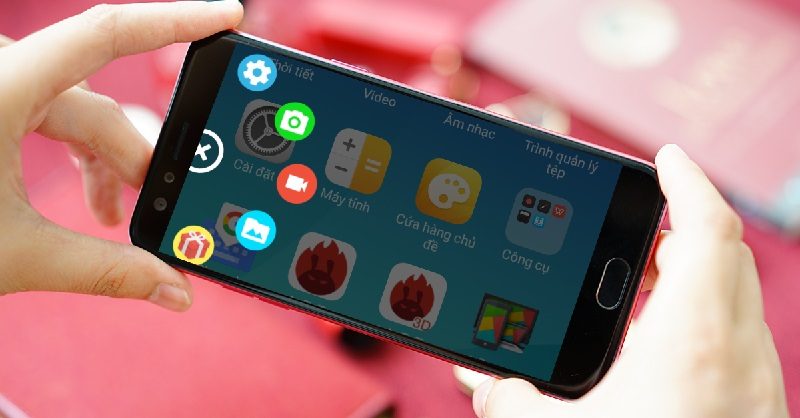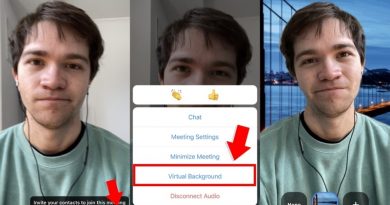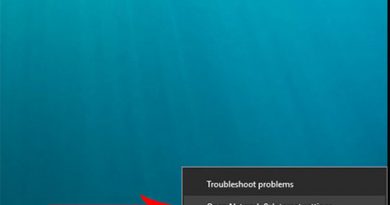[Chia sẻ] Cách quay màn hình điện thoại Samsung đơn giản
Bạn đang muốn quay video màn hình điện thoại tuy nhiên thì hiện nay mới chỉ có hệ điều hành iOS 11 là có hỗ trợ ứng dụng trực tiếp còn trên các dòng điện thoại Android mà cụ thể ở đây là dòng điện thoại Samsung thì chưa có. Vậy làm thế nào để có thể quay màn hình điện thoại Samsung được? Hãy cùng Hóng Công Nghệ tìm hiểu thông tin này nhé.
[Chia sẻ] Cách quay màn hình điện thoại Samsung đơn giản
Bài chia sẻ này, blog sẽ giới thiệu tới mọi người 2 cách quay video màn hình điện thoại Samsung đơn giản, hiệu quả giúp bạn lưu lại những điều cần thiết trên màn hình chiếc điện thoại của mình. Cụ thể:
Cách 1: Cách quay video màn hình Samsung sử dụng AZ Screen Recorder
Đối với các dòng điện thoại Samsung Galaxt thì bạn có thể sử dụng app quay video màn hình điện thoại AZ Screen Recorder để lưu giữ những thao tác cần thiết trên điện thoại. Hãy thực hiên theo hướng dẫn chi tiết phía dưới:
Bước 1: Cài đặt ứng dụng AZ Screen Recorder trên điện thoại: Hãy vào CH Play và tìm kiếm tên ứng dụng “AZ Screen Recorder” => Tải ứng dụng về thiết bị của bạn
Bước 2: Sau khi quá trình tải ứng dụng được hoàn tất, mở ứng dụng AZ Screen Recorder lên.
Khi đó, trong giao diện ứng dụng quay màn hình điện thoại Samsung sẽ xuất hiện nhiều sự lựa chọn thì hãy Click chọn biểu tượng có hình máy quay để có thể quay video màn hình điện thoại.
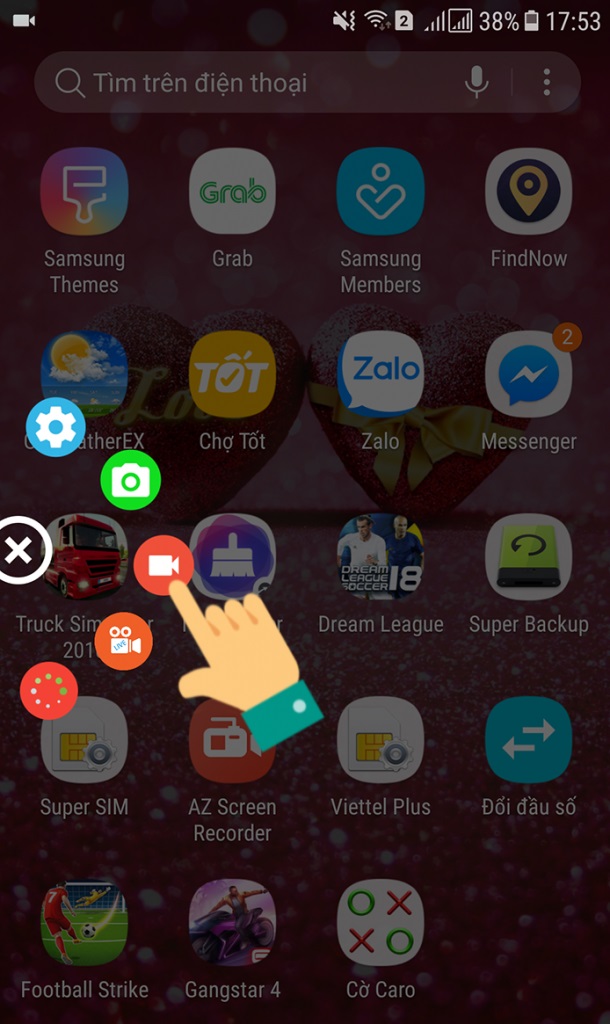
Bước 3: Sau đó, Ứng dụng AZ Screen Recorder sẽ gửi tới người dùng một thông báo rằng ứng dụng AZ Screen Recorder sẽ bắt đầu chụp mọi thứ được hiển thị trên màn hình điện thoại của bạn. Chọn “Bắt đầu ngay” để quay video màn hình điện thoại ngay lập tức.
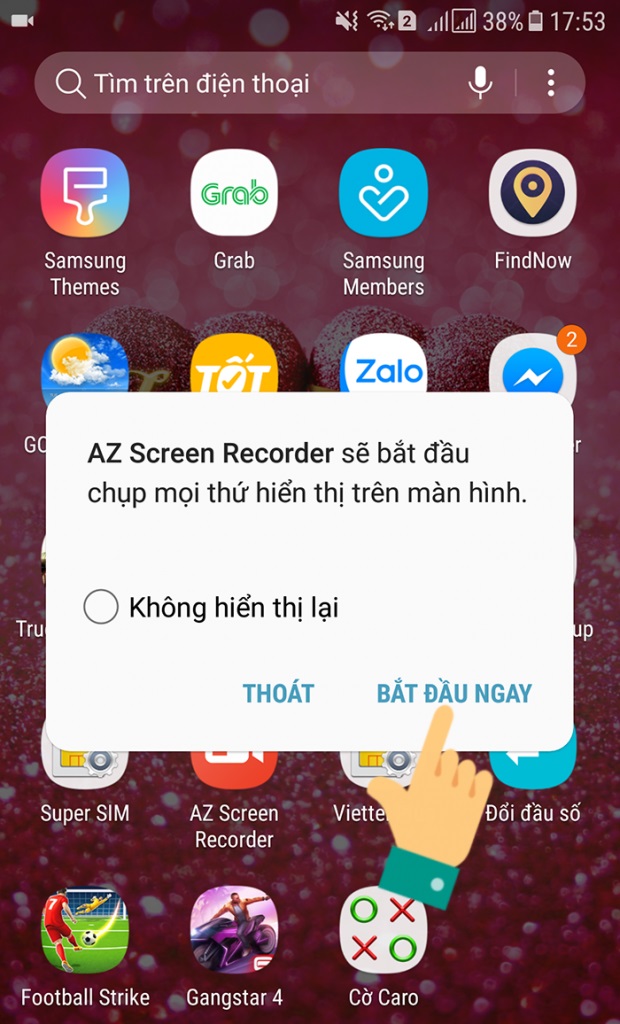
Bước 4: Sau khi hoàn thành đoạn video bạn muốn quay trên màn hình điên thoại hay quá trình quay video gặp gián đoạn và bạn muốn tạm dừng quá trình đó thì bạn có thể thực hiện nó ngay trên thanh công cụ (thanh thông báo) trên các dòng điện thoại Samsung.
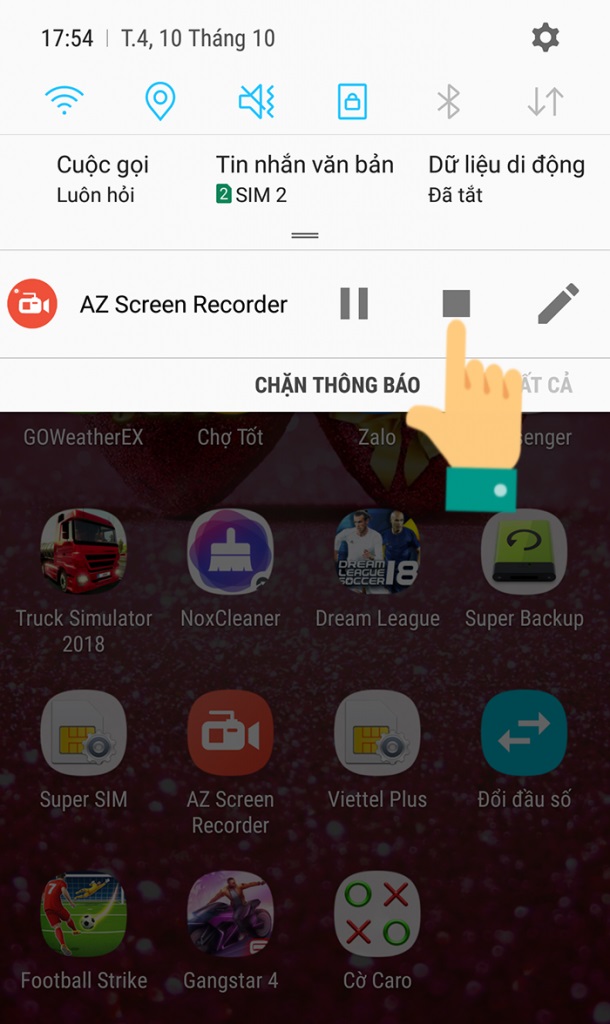
Bạn có thể lựa chọn thiết lập các cài đặt cho video quay màn hình điện thoại thông qua phần tùy chỉnh bên trong cài đặt. Bạn sẽ có những lựa chọn cài đặt chiều quay video, chọn chất lượng hình ảnh video. Còn nếu không muốn, bạn cũng có thể giữ nguyên thiết lập cài đặt gốc và sử dụng.
Bước 5: Sau khi tất cả những thao tác thực hiện quay video màn hình điện thoại Samsung, bạn muốn thoát khỏi ứng dụng quay video màn hình điện thoại Samsung thì bạn cũng có thể click vào nút “X” trên thanh thông báo của Samsung.
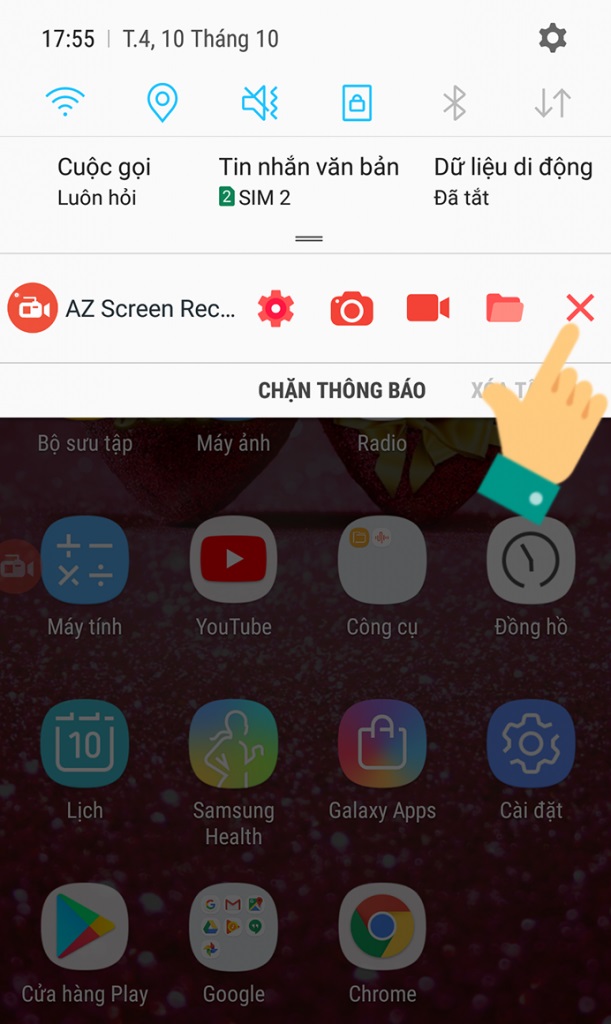
Trên đây là hướng dẫn cách quay video màn hình điện thoại Samsung bằng app AZ Screen Recorder quay màn hình điện thoại. Cách này tương đối đơn giản nếu như bạn thực hiện theo những hướng dẫn chi tiết trên.
Cách 2: Quay màn hình điện thoại Samsng bằng ứng dụng Rec
Không chỉ có ứng dụng quay màn hình điện thoại AZ Screen Recorder cho điện thoại Samsung. Người dùng cũng có thể sử dụng ứng dụng REC để quay video màn hình điện thoại. Chi tiết, hãy cùng theo dõi hướng dẫn chi tiết dưới đây.
Tuy nhiên, trước khi thực hiện thao tác này thì thiết bị của bạn phải được Root, cách này sẽ giúp bạn truy xuất và quản trị hệ thống những phần mà nhà sản xuất Samsung đã khóa lại.
Bước 1: Tải ứng dụng REC về điện thoại và cài đặt
Bước 2: Thiết lập ứng dụng REC bào gồm thiết lập lại chất lượng Video, độ phân giải, chiều quay cùng chế độ âm thanh cho video.
Thiết lập mặc định của ứng dụng là:
- Độ phân giải: 720*1280
- Chế độ âm thanh: Không được kích hoạt do đó bạn sẽ không thu được âm thanh trong suốt quá trình quay video.
Bởi vậy, khi sử dụng ứng dụng quay video màn hình điện thoại REC, hãy thiết lập lại ứng dụng trước khi sử dụng nhé.
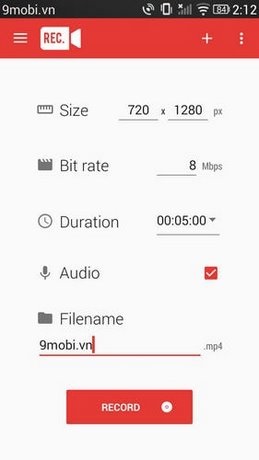
Bước 3: Thực hiện quay video màn hình Samsung
Sau khi đã hoàn tất những cài đặt của ứng dụng thì hãy click vào mục Record để quá trình quay video màn hình được bắt đầu và khi đó quá trình quay video màn hình điện thoại sẽ được bắt đầu.
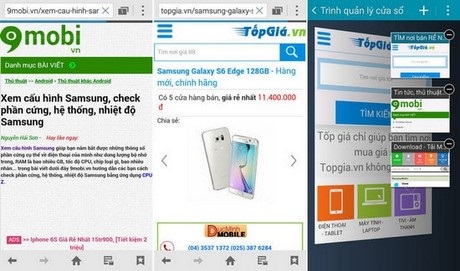
Nếu như bạn sử dụng ứng dụng REC miễn phí thì khi đó, những video mà bạn quay sẽ có độ dài tối đa chỉ là 5 phút. Nếu như bạn muốn kéo dài thời lượng quay video cùng một số các chức năng khác thì hãy nâng cấp nên bản Pro để trải nghiệm bản đầy đủ hơn nhé.
Bước 4: Lưu video
Sau khi quá trình quay video màn hình Samsung được hoàn tất thì các video sẽ được lưu dưới định dạng .mp4 và bạn có thể lưu trữ video và chia sẻ tới bạn bè, người thân thông qua mạng xã hội.
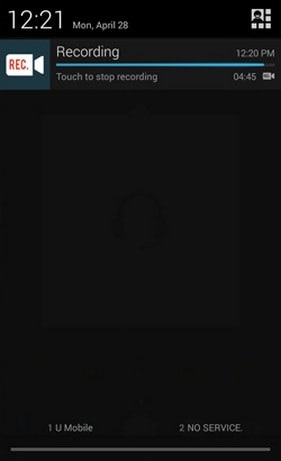
Trên đây là chia sẻ 2 cách quay video màn hình điện thoại Samsung bằng ứng dụng quay màn hình điện thoại. Áp dụng từ dòng J3, J4…tới các dòng A và dòng Note. Ngoài 2 app quay video màn hình điện thoại trên, bạn cũng có thể tham khảo thêm top 5 ứng dụng quay video màn hình điện thoại cực kỳ thần thánh. Mong rằng những thông tin chia sẻ trên là hữu ích với các bạn. Chúc bạn thành công!